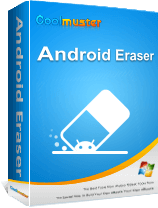Android 장치의 매우 뛰어난 카메라 기능에 열중하는 자랑스러운 Android 사용자입니까? 그렇다면 사랑하는 친구 및 가족과 함께하는 과거의 아름다운 순간을 기록하는 장치에 많은 갤러리를 저장했을 것입니다. 그러나 더 많은 사진을 찍을수록 Android 휴대폰이나 Android 태블릿에서 더 많은 공간을 차지합니다. 예를 들어, Android 장치와 랩톱 컴퓨터 간의 간단한 동기화 프로세스는 실제로 데이터 캐시 및 저장소에 여러 개의 사진 갤러리 복사본을 남깁니다. 즉, Android 장치에서 컴퓨터로 사진을 전송할 때마다 시스템은 다른 사진 캐시 저장소를 구성합니다.
Android 장치에서 귀중한 공간을 차지하지 않도록 이러한 쓸모없는 사진 캐시를 모두 지우려면 전문 타사 Coolmuster Android Cleaner 또는 Android Cleaner for Mac, Android에서 사진 캐시, 검색 기록 및 기타 정크 파일을 정리할 수 있습니다. 삼성, HTC, LG, 모토로라, 소니 등과 같은. 이 소프트웨어는 탐색하기가 놀랍도록 쉬우며 고급 덮어쓰기 프로세스에 의존하여 지워진 모든 데이터가 이해할 수 없게 렌더링되도록 합니다. Android에서 사진 캐시를 영구적으로 지우려면 더 나은 도구가 없습니다.
Android에서 사진 캐시를 지우는 것은 어렵지 않지만 특히 공간을 확보하기 위해 제거해야 하는 데이터가 많은 경우 까다롭고 시간이 많이 걸릴 수 있습니다. Coolmuster Android Cleaner 도구와 같은 타사 앱을 사용하는 주요 이점은 프로세스를 단순화한다는 것입니다 – 원치 않는 사진 캐시를 선택하고 휴지통으로 보내는 데 세 단계만 거치면 됩니다. 이것은 Coolmuster Android Cleaner를 사용하여 Android에서 사진 캐시를 지우는 3단계 가이드입니다.
팁: 잃어버리고 싶지 않은 물건이 있다면 미리 컴퓨터에 Android 장치를 백업 하는 것이 좋습니다.
1 단계. 프로그램을 실행하고 Android 장치를 컴퓨터에 연결하십시오.
컴퓨터에서 Coolmuster Android Eraser 다운로드, 설치 및 실행합니다. USB 케이블을 통해 Android 장치를 컴퓨터에 연결하면 Android Cleaner가 Android 장치를 자동으로 감지합니다. 그러면 아래와 같은 기본 인터페이스가 표시됩니다.
2 단계 : Android 장치에서 대상 사진 캐시 검색
"스캔 시작"이라고 표시된 프로그램 인터페이스의 탭을 클릭하면 Android Cleaner가 Android 전화에서 지울 수 있는 모든 데이터를 검색할 수 있습니다. 스캔한 모든 파일은 다른 폴더로 분류됩니다. 청소하려는 사진 캐시를 미리보고 선택하십시오.
3 단계. Android에서 사진 캐시 삭제 시작
항목 옆에 있는 상자를 클릭하여 원하는 사진 캐시를 선택합니다. 그런 다음 "청소 시작"이라고 표시된 버튼을 클릭하여 선택한 Android 모든 사진 캐시에서 지우기 프로세스를 시작합니다.

Coolmuster Android Eraser를 사용하면 Android 모바일 장치에서 원치 않는 사진 캐시를 쉽게 지울 수 있습니다. 또한 한 번에 모든 데이터를 지울 수 있습니다. 따라서 지우기 전에 유용한 Android 데이터를 백업하십시오.
관련 기사: